البرنامج التعليمي: إنشاء نهج WAF على Azure Front Door باستخدام مدخل Microsoft Azure
يوضح لك هذا البرنامج التعليمي كيفية إنشاء نهج جدار حماية تطبيق ويب أساسي (WAF) وتطبيقه على مضيف واجهة أمامية في Azure Front Door.
في هذا البرنامج التعليمي، تتعلم كيفية:
- إنشاء نهج WAF.
- إقرانه بمضيف الواجهة الأمامية.
- تكوين قواعد WAF.
المتطلبات الأساسية
إنشاء مثيل Azure Front Door أو ملف تعريف Azure Front Door Standard أو Premium .
إنشاء نهج جدار حماية تطبيق الويب
أولا، قم بإنشاء نهج WAF أساسي باستخدام مجموعة القواعد الافتراضية المدارة (DRS) باستخدام مدخل Microsoft Azure.
في الجانب العلوي الأيسر من الشاشة، حدد Create a resource. ابحث عن WAF، وحدد Web Application Firewall (WAF)، وحدد Create.
في علامة التبويب Basics في صفحة Create a WAF policy ، أدخل المعلومات التالية أو حددها واقبل الإعدادات الافتراضية للإعدادات المتبقية.
الإعداد القيمة نهج لـ حدد جدار حماية تطبيق ويب العالمي (Front Door). مستوى الباب الأمامي حدد بين المستويات الكلاسيكية والقياسية والمتميزة. الاشتراك حدد اشتراك Azure الخاص بك. مجموعة الموارد حدد اسم مجموعة موارد Azure Front Door. اسم السياسة أدخل اسماً فريداً لنهج جدار حماية تطبيق الويب. حالة النهج تعيين تمكين. 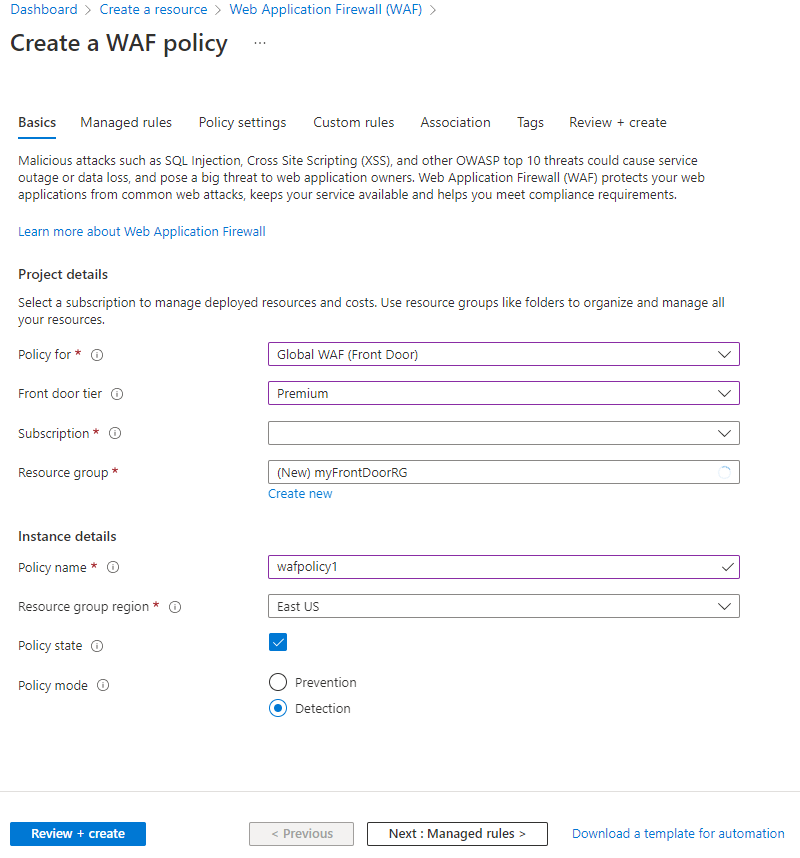
في علامة التبويب اقتران ، حدد إقران ملف تعريف الباب الأمامي، وأدخل الإعدادات التالية، وحدد إضافة.
الإعداد القيمة ملف تعريف Front door حدد اسم ملف تعريف Azure Front Door. المجالات حدد المجالات التي تريد إقران نهج WAF بها ثم حدد إضافة. 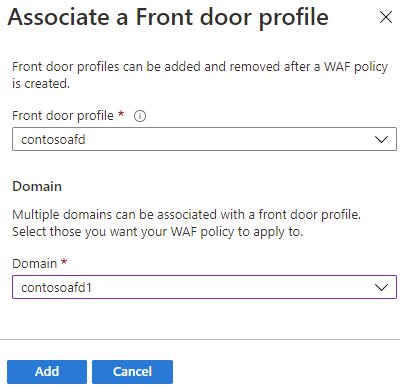
إشعار
إذا كان المجال مقترنا بنهج WAF، يتم عرضه باللون الرمادي. يجب أولا إزالة المجال من النهج المقترن ثم إعادة إقران المجال بنهج WAF جديد.
اختر إنشاء>مراجعة + إنشاء.
تكوين قواعد WAF (اختياري)
اتبع هذه الخطوات لتكوين قواعد WAF.
تغيير الوضع
عند إنشاء نهج WAF، بشكل افتراضي، يكون نهج WAF في وضع الكشف . في وضع الكشف ، لا يمنع WAF أي طلبات. لكن بدلاً من ذلك، يتم تسجيل الطلبات المطابقة لقواعد جدار حماية تطبيقات الويب في سجلات جدار حماية تطبيقات الويب. لمشاهدة WAF قيد التنفيذ، يمكنك تغيير إعدادات الوضع من الكشف إلى الوقاية. في وضع الوقاية ، يتم حظر الطلبات التي تطابق القواعد المعرفة وتسجيلها في سجلات WAF.
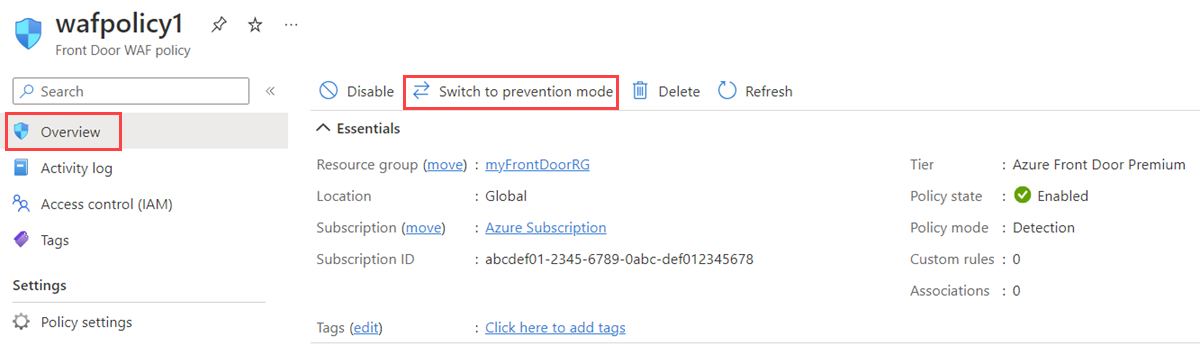
قواعد مخصصة
لإنشاء قاعدة مخصصة، ضمن قسم القواعد المخصصة، حدد إضافة قاعدة مخصصة لفتح صفحة تكوين القاعدة المخصصة.

يوضح المثال التالي كيفية تكوين قاعدة مخصصة لحظر طلب إذا كانت سلسلة الاستعلام تحتوي على blockme.
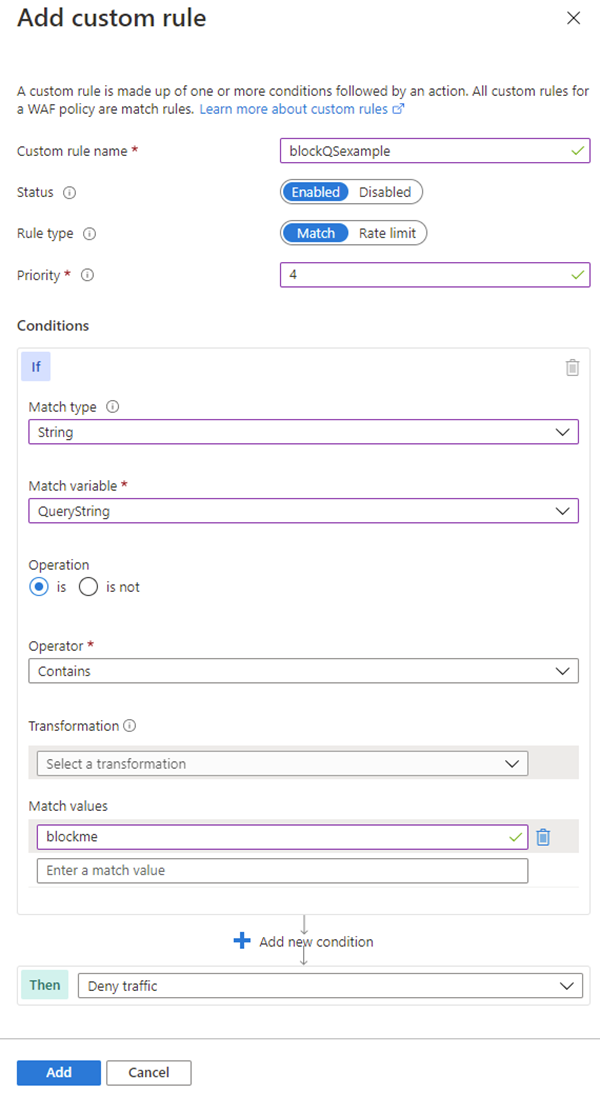
مجموعة القواعد الافتراضية
يتم تمكين مجموعة القواعد الافتراضية المدارة من Azure بشكل افتراضي للمستويات المتميزة والكلاسيكية من Azure Front Door. DRS الحالي للطبقة المتميزة من Azure Front Door هو Microsoft_DefaultRuleSet_2.1. Microsoft_DefaultRuleSet_1.1 هو DRS الحالي للطبقة الكلاسيكية من Azure Front Door. في صفحة Managed rules ، حدد Assign لتعيين DRS مختلف.
لتعطيل قاعدة فردية، حدد خانة الاختيار أمام رقم القاعدة وحدد تعطيل في أعلى الصفحة. لتغيير أنواع الإجراءات للقواعد الفردية داخل مجموعة القواعد، حدد خانة الاختيار أمام رقم القاعدة وحدد تغيير الإجراء في أعلى الصفحة.
إشعار
يتم دعم القواعد المدارة فقط في مستوى Azure Front Door Premium ونهج الطبقة الكلاسيكية ل Azure Front Door.
تنظيف الموارد
عند انعدام الحاجة إلى مجموعة الموارد، احذفها واحذف جميع الموارد ذات الصلة.
